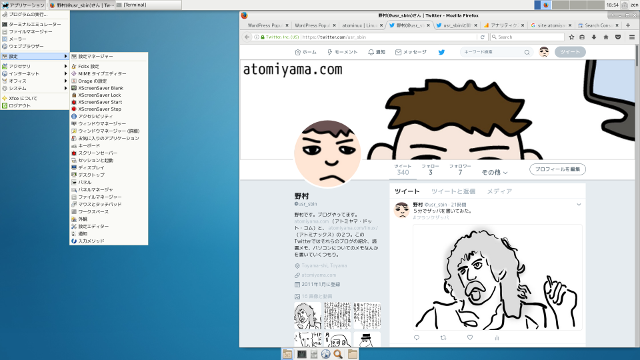はじめに
こんにちは、野村です。
↓今回は、この記事の続きです。
実は前回の記事、失敗してました。
参考にされた方がいらっしゃったら、ごめんなさい。
日本語環境がしっくりいかなかったのですよ。
fcitxが使えなかったり、uimに変えてみてもlxterminal以外の端末エミュレータでは日本語が入力できなかったり。
原因を突き止めるのも厄介なので、この際、デスクトップ環境をインストールしてみることにしました。
もしや良い方向に変わるかもしれない。甘いかな?
LXDEとXfce、どっちにするか迷ったけど、OpenBox以外のウィンドウマネージャを試してみたくなったので、Xfceを選びました。
インストール
管理ユーザになって以下のパッケージをインストールします。
# pkg install ja-fcitx-mozc zh-fcitx-configtool # pkg install xfce
設定
一般ユーザになって ~/.xinitrc を以下のように書き換えます。
#!/bin/sh /usr/local/bin/VBoxClient-all & /usr/local/bin/setxkbmap -model jp106 -layout jp & /usr/local/bin/mozc start /usr/local/bin/fcitx -r -d exec /usr/local/bin/startxfce4 --with-ck-launch
前回作成した ~/bash_profile を編集します。
uimに関する行をコメントアウトしてfcitxの設定を記入。
export LC_ALL=ja_JP.UTF-8 export LANGUAGE=ja_JP.UTF-8 export LANG=ja_JP.UTF-8 #export GTK_IM_MODULE=xim #export QT_IM_MODULE=xim #export XMODIFIERS="@im=uim" #export XIM=uim export GTK_IM_MODULE=fcitx export QT_IM_MODULE=fcitx export XMODIFIERS=@im=fcitx export DefaultIMModule=fcitx
起動
一応、一旦ログアウトしてからログイン。
そしてコマンド「startx」を実行すればデスクトップが起動します。
追記:まだダメだった
今回、Xfceを導入したことでfcitxが使えるようになったことは進展といえるのかも。
でもmltermでは日本語入力ができない(日本語入力に切り替わらない!)ことが発覚。
一応、xterm、XfceTerminal、lxterminalでは日本語が入力できるから使用する上では問題ないけど、やっぱmltermを使いたい!
で、fcitxからuimに戻してみたら、
・mltermは、相変わらず日本語入力に切り替わらない
・xtermは、変換中の文字列がが文字化けする(→解決)
状況は変わってなかった。残念。
というわけで、今回はこれにて。